הסבר ומדריך על תוסף ה Up Sale
תוסף ה Up Sale מאפשר לכם להציג מוצרים קשורים ולגרום ללקוחות באתר להגדיל את סל הקניות שלהם.
המוצרים הקשורים מוגדרים בעריכה של כל מוצר בלשונית מתקדם.
*** שימו לב - במידה ואין חיבור של מוצרים קשורים בעריכה של המוצר, התוסף לא יציג שום דבר ***
לדוגמא: לקוח שנכנס למוצר 'חולצה' יוכל להוסיף בלחיצת כפתור גם מכנס, גרביים או כובע.
התוסף יכול להיות מוצג בדף המוצר או בשלב הוספת המוצר לעגלה, בדף קטגוריה ובנוסף בעגלת הקניות.
המוצרים הקשורים מוגדרים בעריכה של כל מוצר בלשונית מתקדם.
*** שימו לב - במידה ואין חיבור של מוצרים קשורים בעריכה של המוצר, התוסף לא יציג שום דבר ***
לדוגמא: לקוח שנכנס למוצר 'חולצה' יוכל להוסיף בלחיצת כפתור גם מכנס, גרביים או כובע.
התוסף יכול להיות מוצג בדף המוצר או בשלב הוספת המוצר לעגלה, בדף קטגוריה ובנוסף בעגלת הקניות.
שלב 01: יש להיכנס לעריכה של כל מוצר בלשונית "מתקדם" ולשייך שם מוצרים קשורים לכל מוצר.
אפשר לשייך עד 4 מוצרים קשורים לכל מוצרים.
אפשר לשייך עד 4 מוצרים קשורים לכל מוצרים.
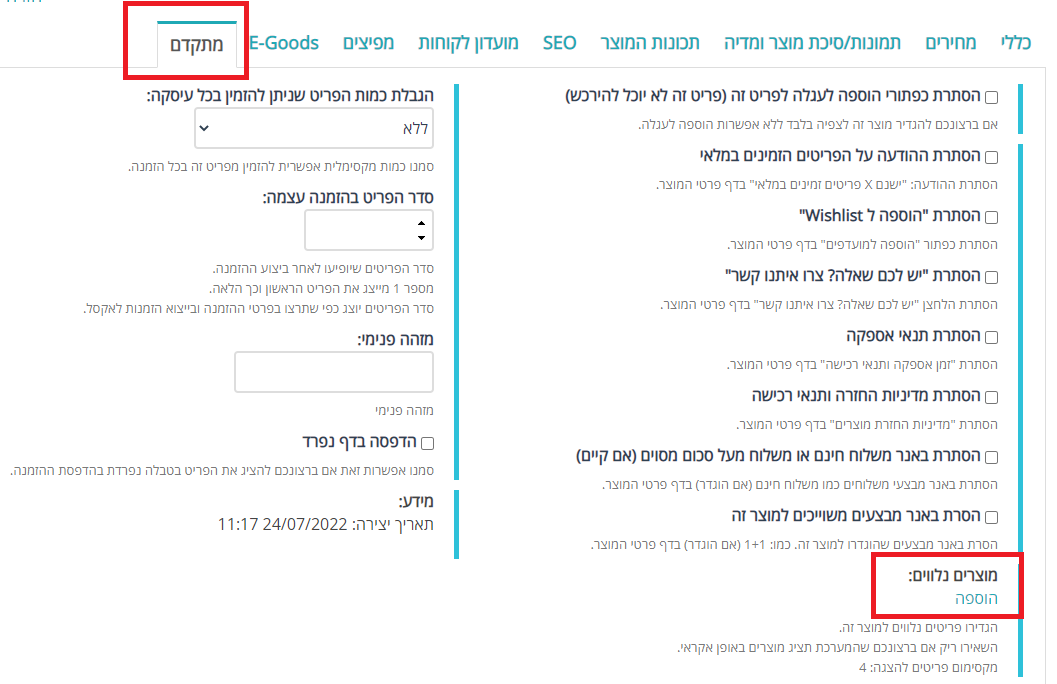
ניתן לשייך למספר רב של מוצרים את המוצרים הקשורים ע"י סימון המוצרים ב V בריבוע ליד שם המוצר וללחוץ על "עריכת מסומנים".
שם תוכלו להגדיר את השיוך למוצרים הקשורים ולשמור.
שם תוכלו להגדיר את השיוך למוצרים הקשורים ולשמור.
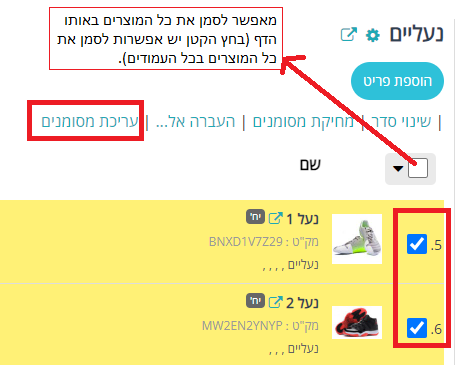

שלב 02: נכנסים ל"תוספות" - המרות - לחיצה על Up Sale.
במסך ההסבר יש ללחוץ על "התקנת אפליקציה" ולהיכנס להגדרות של התוסף.
שימו לב שהתוסף הוא ללא עלות למשך ימי ההתנסות ולאחר מכן יש עלות חודשית של 19.90 ש"ח בחודש.
תמיד אפשר להסיר / להוסיף את התוסף בלחיצת כפתור.
במסך ההסבר יש ללחוץ על "התקנת אפליקציה" ולהיכנס להגדרות של התוסף.
שימו לב שהתוסף הוא ללא עלות למשך ימי ההתנסות ולאחר מכן יש עלות חודשית של 19.90 ש"ח בחודש.
תמיד אפשר להסיר / להוסיף את התוסף בלחיצת כפתור.
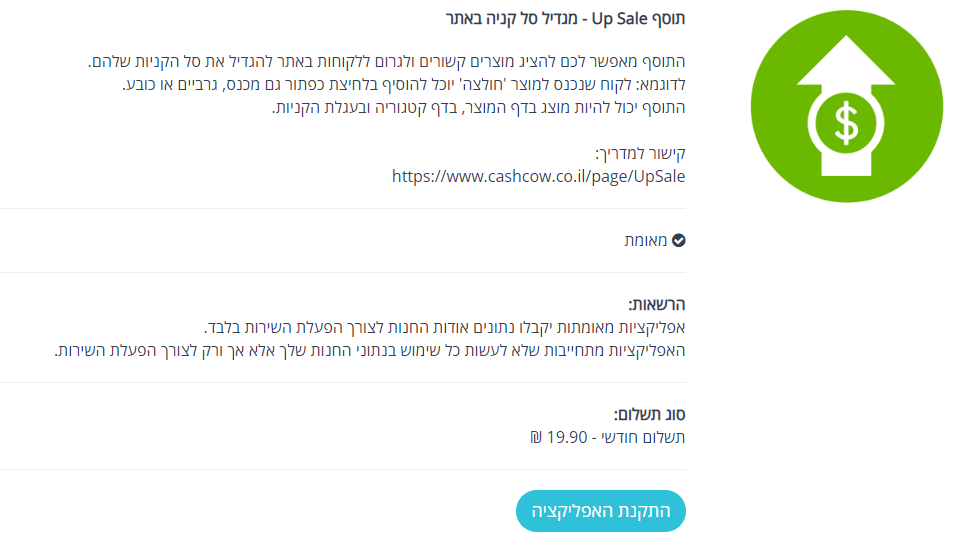
שלב 03: בהגדרות של התוסף יש מספר הגדרות שצריך להגדיר:
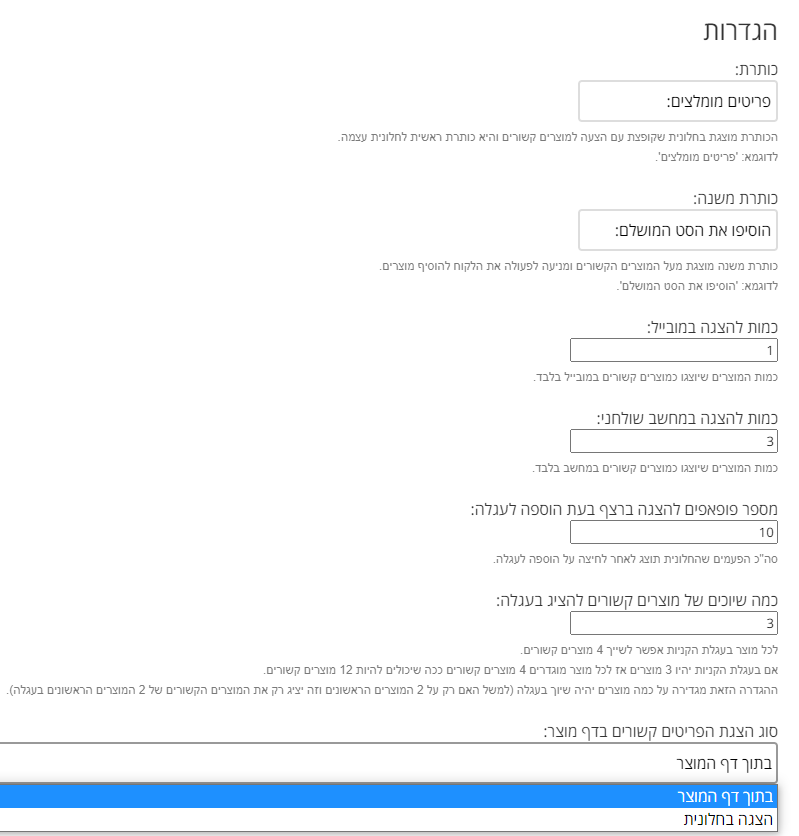
הסבר להגדרות:
1. כותרת + כותרת משנה
הכותרת מוצגת בחלונית שקופצת עם ההצעה למוצרים קשורים.
כותרת משנה מוצגת מעל המוצרים הקשורים ומניעה לפעולה.
לדוגמא:
הכותרת מוצגת בחלונית שקופצת עם ההצעה למוצרים קשורים.
כותרת משנה מוצגת מעל המוצרים הקשורים ומניעה לפעולה.
לדוגמא:
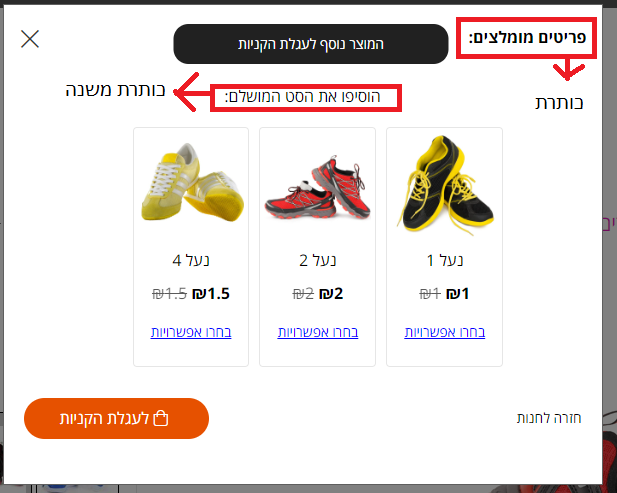
2. כמות להצגה בנייד ובמחשב
מדובר על כמות המוצרים הקשורים שיוצג בכל מדיה (מכשיר נייד ומחשב).
למשל בנייד להציג או 1 או 2 מוצרים בשורה אחת.
- בנייד המקסימום מוצרים להצגה זה 2 מוצרים.
- במחשב המקסימום מוצרים להצגה זה 4 מוצרים.
מדובר על כמות המוצרים הקשורים שיוצג בכל מדיה (מכשיר נייד ומחשב).
למשל בנייד להציג או 1 או 2 מוצרים בשורה אחת.
- בנייד המקסימום מוצרים להצגה זה 2 מוצרים.
- במחשב המקסימום מוצרים להצגה זה 4 מוצרים.


3. מספר פופאפים להצגה ברצף בעת הוספה לעגלה - סה"כ מספר הפעמים שבהם תקפוץ החלונית של ה Up Sale.
לדוגמא: אם יהיה כתוב 10 זה אומר שבכל 10 הפעמים שלקוח יוסיף מוצר לעגלה בלחיצה "הוספה לעגלה" זה יציג את החלונית עם אפשרות ה Up Sale.
בפעם ה 11 זה כבר לא יציג את החלונית (ה Up Sale יוצג בלי קשר בעגלה כמובן).
לדוגמא: אם יהיה כתוב 10 זה אומר שבכל 10 הפעמים שלקוח יוסיף מוצר לעגלה בלחיצה "הוספה לעגלה" זה יציג את החלונית עם אפשרות ה Up Sale.
בפעם ה 11 זה כבר לא יציג את החלונית (ה Up Sale יוצג בלי קשר בעגלה כמובן).
4. כמה שיוכים של מוצרים קשורים להציג בעגלה - הכוונה שתוכלו להגדיר עבור כמה מוצרים שיש בעגלה המוצרים הקשורים יוצגו.
למשל אם יש בעגלה 4 מוצרים, אתם יכולים להחליט שרק על 2 המוצרים הראשונים המערכת תציג את המוצרים הנלווים שלהם.
*מקסימום מוצרים זה 4.
למשל אם יש בעגלה 4 מוצרים, אתם יכולים להחליט שרק על 2 המוצרים הראשונים המערכת תציג את המוצרים הנלווים שלהם.
*מקסימום מוצרים זה 4.
5. סוג הצגת הפריטים הקשורים בדף מוצר - הכוונה האם תרצו להציג את המוצרים הקשורים כחלונית לאחר לחיצה על "הוספה לעגלה" או להציג את המוצרים הקשורים בתוך דף המוצר עצמו.
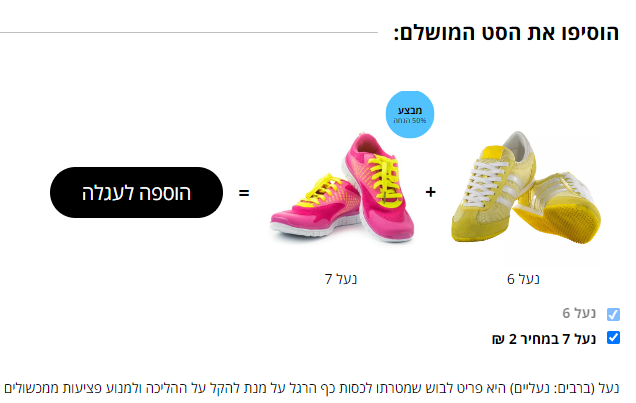
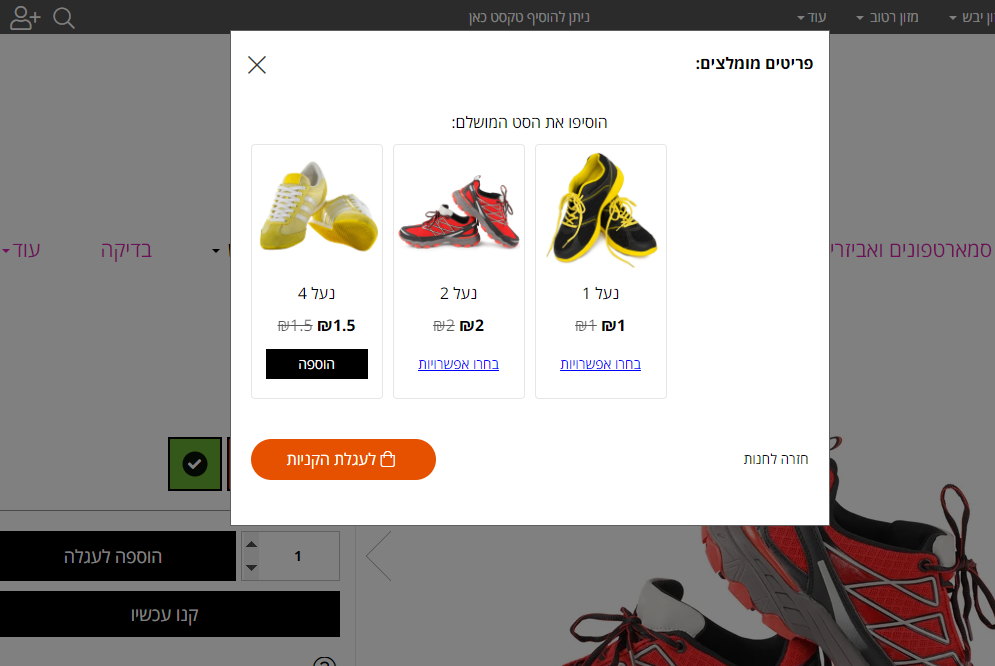
ניתן לראות את ההזמנות עם המוצרים הקשורים בגוגל אנליטיקס דרך צפיה באירוע בשם "upsale".

